ปกป้องคอมพิวเตอร์จากการเข้าถึงเป็นสิ่งที่จำเป็นหากพวกเขาใช้คนหลายคน ที่สำคัญโดยเฉพาะอย่างยิ่งสำหรับเครื่องคอมพิวเตอร์ที่ใช้งานทั่วไปในสำนักงาน การทำเช่นนี้การดำเนินการของ Windows คุณลักษณะข้อมูลประจำตัวของผู้ใช้ คุณสามารถสร้างบัญชีผู้ใช้หลายบนเครื่องคอมพิวเตอร์แต่ละของพวกเขาสามารถป้องกันด้วยรหัสผ่าน
วิธีการสร้างและบัญชีการเปลี่ยนรหัสผ่านบนคอมพิวเตอร์ของคุณ
สำหรับ Windows XP
มีสามประเภทบัญชี: ผู้ดูแลระบบ (ที่มีอยู่โดยค่าเริ่มต้น) ผู้เข้าพักและ จำกัด
- เมนู "Start" -\u003e ตั้งค่า -\u003e Control Panel
- เลือก "บัญชีผู้ใช้"

- ในหน้าต่างที่เปิดขึ้นให้คุณสามารถสร้างและเปลี่ยนบัญชี
- คลิก "สร้างบัญชี"

- ถัดไปสร้างสิทธิการเข้าถึงการกำหนดค่าและการตั้งค่ารหัสผ่านโดยใช้แจ้ง การเปลี่ยนรหัสผ่านในหน้าต่างบัญชีผู้ใช้เลือก "เปลี่ยนบัญชี" รายการและจากนั้นเลือกรายการที่ต้องการการเปลี่ยนแปลง เป็นผลให้หน้าต่างควรจะปรากฏขึ้นเมื่อ Windows เริ่มต้น:
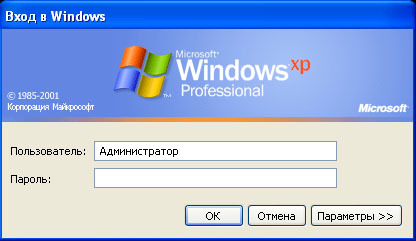
สำหรับ Windows 7
- เปิด Control Panel -\u003e บัญชีผู้ใช้

- เลือก "การจัดการบัญชีอีก"
- ที่นี่คุณสามารถเลือกที่จะเปลี่ยนบัญชีที่มีอยู่หรือสร้างใหม่ได้โดยคลิกที่รายการที่เหมาะสม

สำหรับ Windows 10
คุณลักษณะของการทำงานกับบัญชีใน Windows 10 คือระบบที่สามารถดำเนินการได้เฉพาะหลังจากที่การสร้างบัญชี Microsoft แต่ข้อกำหนดที่บังคับนี้สามารถและบายพาส ทำอย่างไร?
- แป้นพิมพ์ลัด
 + I -\u003e เปิด "พารามิเตอร์" ไปที่ส่วนของชื่อเดียวกัน
+ I -\u003e เปิด "พารามิเตอร์" ไปที่ส่วนของชื่อเดียวกัน - เปิด "ครอบครัวและผู้ใช้อื่น ๆ" -\u003e "คนอื่น" -\u003e คลิก "เพิ่มไปยังคอมพิวเตอร์เครื่องนี้"

- คลิก "ผู้ใช้ที่ฉันต้องการเพิ่มที่อยู่อีเมลไม่มี" -\u003e "เพิ่มผู้ใช้โดยไม่ต้องบัญชี Microsoft"

- ใส่ชื่อและรหัสผ่าน คุณสามารถค้นหาบัญชีสำเร็จรูปใน "ผู้ใช้อื่น ๆ" ส่วน

อีกวิธีในการสร้างบัญชีใน Windows 10
- กดปุ่มรวมกัน
 + R -\u003e เปิด "รัน" และป้อน "ควบคุม userpasswords2" /
+ R -\u003e เปิด "รัน" และป้อน "ควบคุม userpasswords2" /
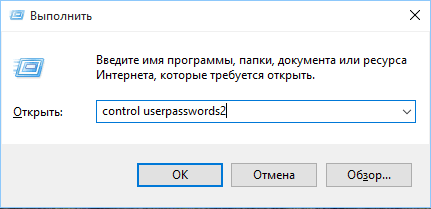
- หน้าต่างดังกล่าวควรเปิด
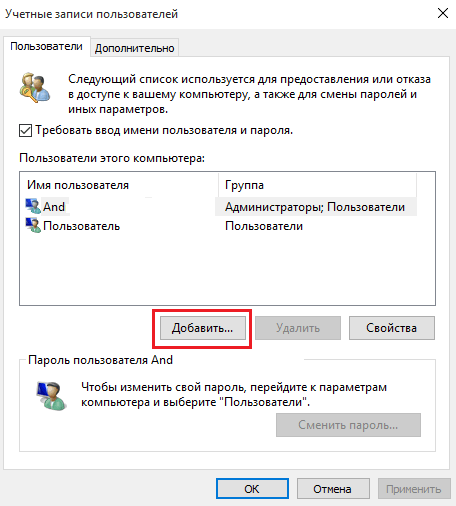
- คลิก "เพิ่ม"
- คลิก "เข้าสู่ระบบโดยไม่มีบัญชี Microsoft (ไม่แนะนำ)" "

- เลือก "บัญชีท้องถิ่น"
- รักษาบัญชีใหม่

คุณสามารถเปลี่ยนรหัสผ่านใน Windows ในสำนักงานการจัดการบัญชี ง่ายที่สุดในการทำเช่นนี้ใน Windows XP ใน Win10 นี่เป็นเพียงผู้ใช้พีซีที่มั่นใจ






























